
Mozilla Firefox bestaat al een lange tijd en is een concurrent van andere grote browsers zoals Chrome, Microsoft Edge en Opera. Als u een andere browser hebt gebruikt en u wilt overschakelen naar Firefox, hebben we de antwoorden op enkele vragen die u mogelijk heeft wanneer u Firefox voor Windows gaat verkennen.
Opmerking: deze versie van de veelgestelde vragen is voornamelijk geschreven voor Firefox-versies 56 en 57, ook bekend als Firefox Quantum.
1. Wat is Mozilla Firefox?
Firefox is een gratis open-source webbrowser beschikbaar voor Windows, macOS, Linux, Android en iOS. Het is beschikbaar in meer dan 70 talen. De interface van Firefox is in hoge mate aanpasbaar 3 Nieuwe manieren om aan te passen in Firefox Quantum 3 Nieuwe manieren om aan te passen in Firefox Quantum De vernieuwde Firefox Quantum biedt een aantal nieuwe manieren om het aan te passen. Ga als volgt te werk om het aanpassingsvenster te openen en het naar wens aan te passen. Lees meer en u kunt de functionaliteit uitbreiden met een selectie van meer dan 8.000 gratis Firefox-add-ons De beste Firefox-add-ons De beste Firefox-add-ons Firefox is beroemd om zijn extensies. Maar welke add-ons zijn het nuttigst? Dit zijn degenen waarvan we denken dat ze het beste zijn, wat ze doen en waar je ze kunt vinden. Lees verder .
Firefox heeft een sterke focus op veiligheid en privacy 3 Dwingende redenen waarom de houding van Firefox ten aanzien van privacy de moeite waard is om aandacht te schenken aan 3 dwingende redenen waarom de houding van Firefox ten aanzien van privacy de moeite waard is Aandacht voor niemand wil denken dat ze zonder toestemming worden bekeken. Firefox is de enige "big three" -browser zonder enige interesse in het verzamelen van gebruikersgegevens. Wat betekent dit echt voor gebruikers? Lees meer en helpt u te voorkomen dat uw persoonlijke informatie en webbrowseractiviteiten worden gevolgd en geëxploiteerd.
2. Wat is de nieuwste versie van Firefox?
De nieuwste versie van Firefox, vanaf het schrijven van dit artikel, is Firefox 57 Quantum. Het is sneller, meer gestroomlijnd en gebruikt minder geheugen. Het is de grootste update sinds versie 1.0 in 2004.
Mozilla beweert dat Firefox Quantum "twee keer zo snel is als Firefox van een half jaar geleden" en dat het op elke manier beter is. Quantum gebruikt minder bronnen dan eerdere versies van Firefox.
Na twee dagen gebruik te hebben gemaakt van @Firefox Quantum als mijn f / t-browser (de release viel gelukkig samen met mijn Chromium-instellingen die onherstelbaar beschadigd waren!), Mijn eerste indruk is dat het indrukwekkend snel en stabiel is ...
- Cory Doctorow (@doctorow) 3 december 2017
Download Firefox 57 Quantum en kijk of u denkt dat het beter is dan andere browsers. U kunt gewoon overschakelen naar Firefox Firefox Quantum komt naar uitdaging Google Chrome Firefox Quantum komt naar uitdaging Google Chrome Firefox Quantum is sneller, beter uitziend, beter gestroomlijnd en nuttiger, en kan Chrome misschien een run voor zijn geld geven. Het gebruikt zeker minder RAM ... Lees meer.
3. Welke versie van Firefox heb ik?
Weten welke versie van Firefox u gebruikt, kan u helpen een probleem op te lossen en u te laten weten of Firefox up-to-date is. Er zijn drie manieren om uw versie van Firefox te achterhalen.
Voorkomen dat Firefox automatisch wordt bijgewerkt
De methode voor het controleren van uw Firefox-versie die in de volgende sectie wordt besproken, werkt Firefox automatisch standaard bij. Om dit te voorkomen, klikt u op het Firefox-menu en vervolgens op Opties .
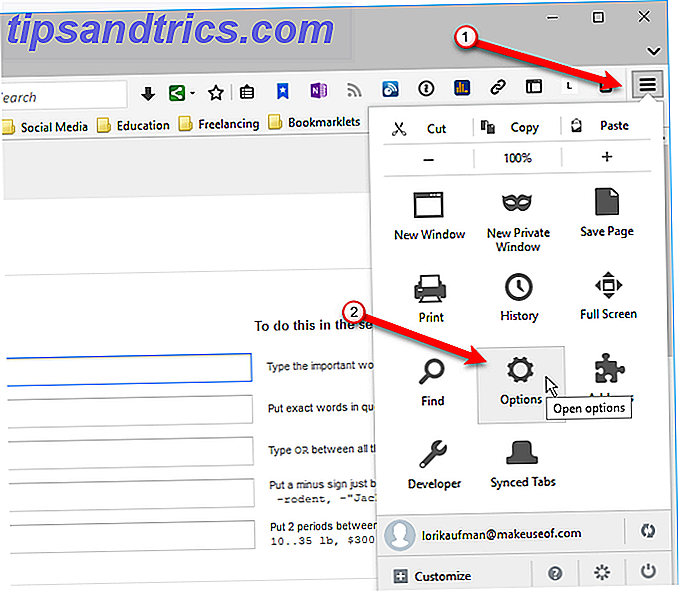
Blader naar het gedeelte Firefox-updates . Hier kunt u zien welke versie van Firefox u gebruikt.
Om te voorkomen dat Firefox automatisch wordt bijgewerkt, selecteert u Controleren op updates, maar kunt u kiezen om deze te installeren of Nooit controleren op updates, hoewel de laatste niet wordt aanbevolen.
U kunt Firefox hier ook rechts bijwerken onder de knop Updategeschiedenis weergeven.

Controleer uw Firefox-versie met "Over Firefox"
Standaard zorgt deze methode ervoor dat Firefox automatisch wordt bijgewerkt, tenzij u de update-instellingen hebt gewijzigd met behulp van de stappen in het vorige gedeelte. Maar dit is de eenvoudigste methode om erachter te komen welke versie van Firefox u gebruikt.
Klik op de menuknop Firefox, klik op het pictogram Help . Als u Firefox 57 Quantum gebruikt, ziet uw Firefox-menu er anders uit. De optie is Help met een vraagtekenpictogram.

Selecteer Over Firefox in het Help- menu. Het venster Over Mozilla Firefox wordt weergegeven. Het versienummer wordt vermeld onder de naam van Firefox.

In het dialoogvenster Over Mozilla Firefox wordt onder de Firefox- naam het versienummer weergegeven. U kunt Firefox hier ook handmatig bijwerken, als u hebt ingesteld dat Firefox niet automatisch wordt bijgewerkt.

Controleer uw Firefox-versie met "Troubleshooting Info"
Een andere methode om erachter te komen welke versie van Firefox u gebruikt, vindt u op de pagina Probleemoplossingsinformatie.
Klik op de menuknop Firefox en klik op de Help- optie. Klik vervolgens op Problemen oplossen in het menu Help .
U kunt ook typen over: ondersteuning in de adresbalk en druk op Enter om de pagina Probleemoplossingsinformatie te openen.

Uw Firefox-versie wordt naast Versie weergegeven onder Basisbeginselen van toepassingen .

4. Hoe download ik Firefox?
Als u Firefox al gebruikt, kunt u automatisch upgraden naar de nieuwste versie van Firefox door naar het dialoogvenster Over Mozilla Firefox te gaan, zoals besproken in de vorige sectie.
ik ben in de toekomst aangekomen. Chrome stond me toe Firefox te downloaden zonder mij te vertellen dat Chrome een betere browser is en waarom ik het zou moeten blijven gebruiken.
- Andrew Smith (@silentworks) 8 december 2017
Als u automatische updates hebt uitgeschakeld, klikt u op de knop Bijwerken in het dialoogvenster Over Mozilla Firefox .
Als u een nieuwe versie van Firefox installeert, kunt u deze downloaden op https://www.mozilla.org.
5. Waarom is Firefox zo langzaam?
Zo snel als Firefox 57 Quantum is, kan het nog langzamer werken naarmate u het meer gebruikt. Het kan langer duren om te starten, te veel geheugen (RAM) gebruiken of te veel CPU-bronnen (Central Processing Unit) gebruiken. Firefox kan zelfs traag werken op high-end hardware.
Het eerste dat u moet controleren, is of u de nieuwste versie van Firefox gebruikt. Raadpleeg de Welke versie van Firefox Heb ik? sectie hierboven.

Sommige extensies kunnen ook te veel bronnen in beslag nemen. Verfrissend Firefox, dat we later in dit artikel bespreken, kan daarbij helpen.
Oke…. dus zou Firefox 57 (Quantum) sneller moeten zijn en sneller reageren dan de vorige versies? Werkelijk?! ??
Ik zal zeggen dat ik dat nog niet zeker weet.- Eric (@ caramilk80) 9 december 2017
Als u veel tabbladen in één browsesessie opent, kan dit Firefox vertragen. U kunt inactieve tabs automatisch opschorten of in de slaapstand houden om bronnen vrij te maken met behulp van de invoegtoepassing Tab Suspender, die in Firefox 57 Quantum zal werken.
We bieden een aantal eenvoudige manieren om Firefox sneller te versnellen Firefox onmiddellijk met deze 6 eenvoudige aanpassingen Firefox versnellen onmiddellijk met deze 6 eenvoudige aanpassingen De browsersnelheid komt tegenwoordig neer op prestaties en hoe u het programma gebruikt. Voor Mozilla Firefox-gebruikers betekent dit het kiezen van de juiste instellingen, de juiste extensies en tabbeheer. Hier is hoe. Meer lezen en vijf dingen die u moet doen als Firefox langzaam draait 5 Dingen die u moet doen als Firefox langzaam werkt, maar andere browsers snel werken 5 dingen die u moet doen wanneer Firefox langzaam werkt, maar andere browsers snel worden uitgevoerd Firefox moet zich niet langzaam voelen, vooral in vergelijking met Opera en Internet Explorer. Als dit het geval is, probeert u deze tips en kijkt u of u deze in zijn volle glorie kunt herstellen. Lees verder .
6. Hoe stel ik de startpagina in Firefox in?
Standaard is de pagina ' Nieuw tabblad ' ingesteld als uw startpagina in Firefox. De pagina ' Nieuw tabblad ' bevat miniatuurkoppelingen naar de Top Sites die u het meest bezoekt. U zult ook sites zien die worden aanbevolen door Pocket, nu onderdeel van Mozilla en opgenomen in Firefox. Hoogtepunten van sites die u onlangs heeft bezocht of waarvan u een bladwijzer hebt gemaakt, staan onder aan de pagina ' Nieuw tabblad '. Er zijn ook manieren om de pagina Nieuw tabblad aan te passen 10 manieren om uw Firefox nieuw tabblad te maken Pagina Prachtig 10 manieren om uw Firefox nieuw tabblad te maken Pagina Prachtig Als u op zoek bent naar een unieke en een nuttige vervanging voor uw nieuwe tabblad van Firefox, neem dan een kijkje in deze 10 geweldige opties. Deze uitbreidingen bieden functie samen met schoonheid. Lees verder .
Als u de pagina ' Nieuw tabblad ' niet als uw startpagina wilt gebruiken, kunt u deze eenvoudig wijzigen.

Stel een enkele homepage in
Als u een specifieke webpagina als uw startpagina wilt instellen, gaat u naar de webpagina die u op een tabblad wilt gebruiken. Sleep vervolgens dat tabblad naar de startknop. Klik op Ja in het bevestigingsdialoogvenster dat wordt weergegeven.

Stel meerdere webpagina's in als uw homepages
U kunt ook meer dan één webpagina instellen als uw startpagina. Elke pagina wordt geopend op een apart tabblad wanneer u op de startknop klikt.
Als u meerdere webpagina's als uw startpagina's wilt instellen, opent u alle gewenste webpagina's op verschillende tabbladen. Zorg ervoor dat alle tabbladen met webpagina's die u niet als homepagina wilt gebruiken, zijn gesloten. Klik vervolgens op de menuknop Firefox en selecteer Opties .

Klik op het startscherm onder Startpagina op Huidige pagina's gebruiken .

Alle URL's van al uw geopende tabbladen worden toegevoegd aan het startpagina- venster, gescheiden door verticale balken. Sluit het tabblad Opties .
De volgende keer dat u op de startknop klikt, wordt elke URL in het startpagina- venster geopend in een nieuw tabblad. Alle momenteel geopende tabbladen worden niet beïnvloed.

Stel uw startpagina in op een lege pagina
Als u niets op uw startpagina wilt, kunt u dit op een lege pagina instellen. Om dit te doen, klikt u op het Firefox-menu en selecteert u Opties . Voer about in: blanco in het Home- venster en sluit het tabblad Opties .
Wanneer u nu op de startknop klikt, wordt het huidige tabblad leeg.

Herstel de standaard startpagina
Om terug te gaan naar het gebruik van de pagina ' Nieuw tabblad ' als uw standaard Homepage, klikt u op het Firefox-menu en selecteert u Opties . Klik op Standaardwaarden herstellen onder startpagina en sluit vervolgens het tabblad Opties .
De volgende keer dat u op de startknop klikt, wordt de pagina ' Nieuw tabblad ' weergegeven.

7. Hoe kan ik Firefox vernieuwen of resetten?
De functie Vernieuwen in Firefox (in oudere versies Herstellen genoemd) herstelt Firefox naar de fabrieksinstellingen met behoud van uw browse- en downloadgeschiedenis, bladwijzers, cookies, wachtwoorden, geopende vensters en tabbladen en andere browsegegevens.
Heb net 15 minuten besteed aan het oplossen van problemen met Firefox om het "probleem" te realiseren, is stealth zelf opgewaardeerd tot "Quantum".
- Jim Hanson (@DrakkenZero) 27 november 2017
Wanneer u Firefox vernieuwt, raakt u items kwijt zoals uw add-ons en thema's, werkbalkaanpassingen 7 Geweldige aanpassingsmogelijkheden voor Firefox 7 Geweldige aanpassingsmogelijkheden voor Firefox Of u Firefox nu voor werk of ontspanning gebruikt, add-ons helpen u om uw browserervaring alleen voor jou. Deze aanpassings-add-ons bieden een nieuwe look en een gepersonaliseerde manier om Firefox te gebruiken. Meer lezen, zoekmachines, websitemachtigingen en gewijzigde voorkeuren toegevoegd.
Firefox vernieuwen kan helpen als u problemen ondervindt. Als het vernieuwen van Firefox de problemen oplost, kunt u extensies en thema's een voor een toevoegen om te zien welke het probleem veroorzaakt.
Als u Firefox wilt vernieuwen, opent u de pagina Informatie over het oplossen van problemen met een van de volgende methoden.
- Klik op het Firefox-menu. Klik vervolgens op Help en selecteer Informatie over het oplossen van problemen .
- Typ about: support in de adresbalk en druk op Enter .
Het scherm Probleemoplossingsinformatie wordt geopend op een nieuw tabblad.

Klik op Firefox vernieuwen in het dialoogvenster dat wordt weergegeven.

Firefox wordt opnieuw geopend met een scherm Succes op een tabblad met de vraag of u alle vensters en tabbladen wilt herstellen of alleen de vensters die u wilt. Selecteer een optie en klik op Laten we gaan .
Als u nu een probleem ondervindt, kunt u extensies opnieuw installeren, uw thema en werkbalken instellen en voorkeuren wijzigen om te proberen vast te stellen waardoor het probleem is veroorzaakt.

Het is tijd om over te schakelen
Er zijn veel redenen om over te schakelen naar Firefox 9 Redenen om van Chrome naar Firefox te schakelen 9 Redenen om van Chrome naar Firefox te schakelen De dagen dat Chrome de beste browser was, zijn allang voorbij. Mensen keren terug naar Firefox! Is het tijd om over te schakelen (terug)? Hier zijn verschillende redenen die u kunnen overtuigen. Lees Meer, vooral nu dat Mozilla Firefox 57 Quantum beschikbaar is. Er zijn ook verschillende dingen die u in Firefox kunt doen die u niet kunt doen in Chrome Firefox Freedom! Four Things Chrome laat gebruikers geen vrijheid van Firefox doen! Vier dingen die Chrome gebruikers niet laat doen Denken dat Chrome alles kan? Denk nog eens na. Hier zijn vier dingen die Firefox-gebruikers gemakkelijk kunnen doen, wat Chrome-gebruikers in principe niet kunnen. Lees verder .
Heeft u nog andere vragen of opmerkingen over Firefox? Deel uw vragen en suggesties met ons in de onderstaande opmerkingen.



